Excel에서 전체 숫자를 표시하는 방법: 먼저 처리해야 하는 Excel을 연 다음 전체 숫자를 표시해야 하는 셀을 선택하고 마지막으로 팝업 "셀 서식" 창에서 "텍스트"를 선택하고 클릭하세요. "OK" 전체 숫자가 표시될 수 있습니다.

이 문서의 운영 환경: Windows 7 시스템, Microsoft Office Excel 2019 버전, Dell G3 컴퓨터.
먼저 처리해야 할 엑셀을 열고 다음 단계로 진행합니다.
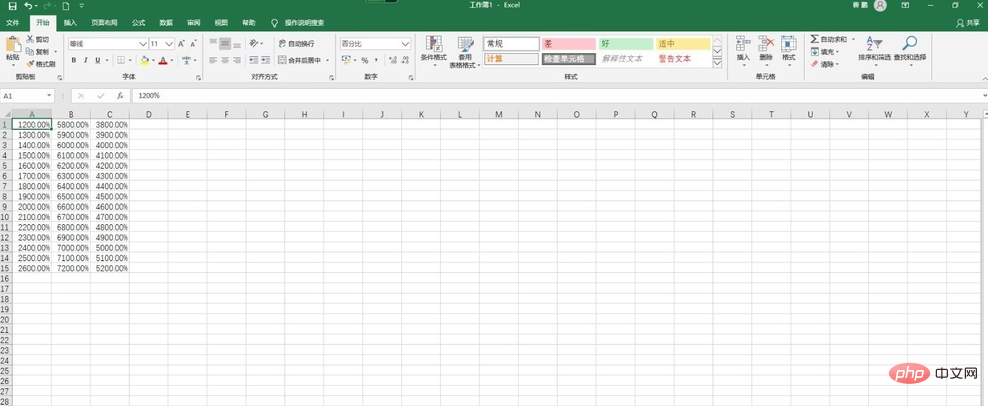
그런 다음 전체 숫자를 표시해야 하는 셀을 선택하고 다음 단계로 진행합니다.
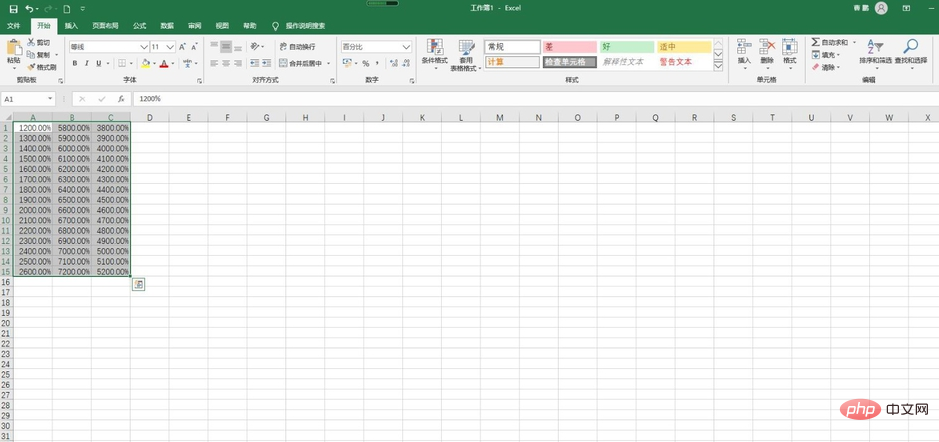
메뉴바의 숫자 오른쪽 하단에 있는 작은 아이콘을 클릭하시면 다음 단계로 진행됩니다.
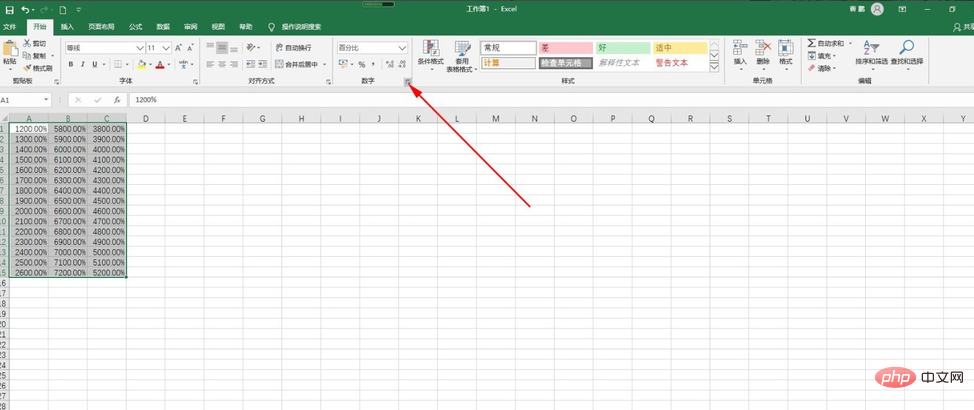
그런 다음 텍스트를 선택하고 확인을 클릭하세요.
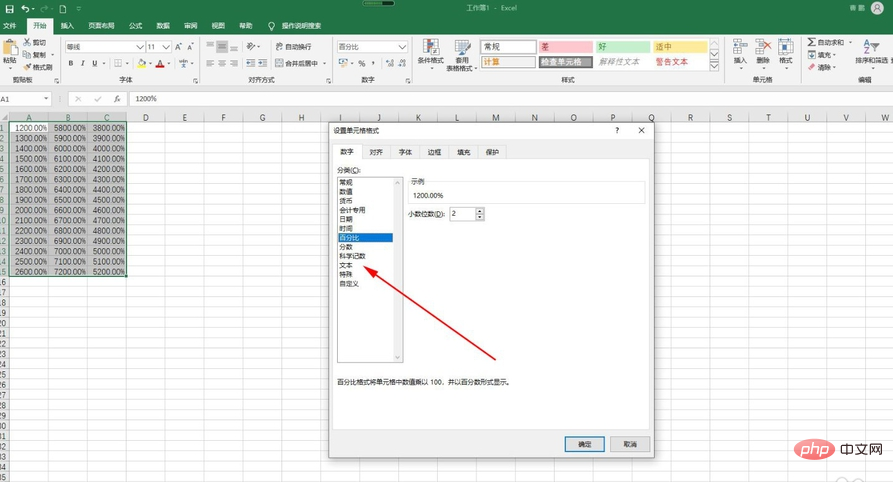
Excel을 연 후 처리해야 할 셀(전체 숫자를 표시해야 하는 셀)을 드래그하여 선택한 다음 메뉴 표시줄에서 숫자 오른쪽 하단에 있는 모서리 아이콘을 클릭합니다(시작). 그리고 텍스트를 선택하세요. 이것으로 전체 번호를 표시하는 단계가 완료됩니다.
위 내용은 Excel에서 전체 숫자를 표시하는 방법의 상세 내용입니다. 자세한 내용은 PHP 중국어 웹사이트의 기타 관련 기사를 참조하세요!